有害サイト対策を無料でやってみよう(ファミリー セーフティ) [Windows]
最近、子供たちの検索がヤバくなってきた。
知らないうちに有害サイトを見ているかもしれない。そろそろ対策しなくは。
ということで、無料でできる有害サイト対策をやってみようと思います。
有害サイト対策はいくつかの方法があります。
・プロバイダの有害サイトブロックサービス(ほとんど有料)
・セキュリティソフトの有害サイトブロック(ほとんど有料)
さて、無料でできる対策は?
・Microsoft ファミリー セーフティ
・Yahoo!あんしんねっと
・Norton Online Family
などがります。
今回は、Microsoftのファミリー セーフティを試してみたいと思います。
さっそく、ダウンロードしましょう。ここからアクセスして、Windows Essentialsをダウンロードします。
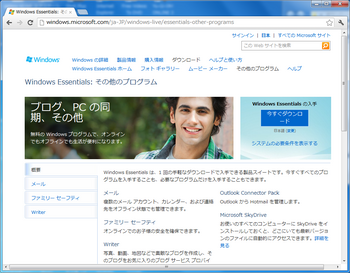
ファミリー セーフティはWindows Essentialsの1つのアプリケーションです。
Windows Essentialsには、他にもいろいろなプログラムが収録されています。
ダウンロードしたwlsetup-web.exeをダブルクリックで起動します。
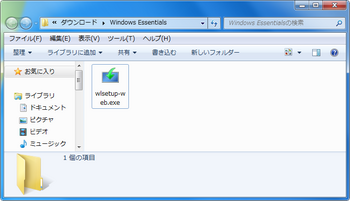
しばらく待ちます。
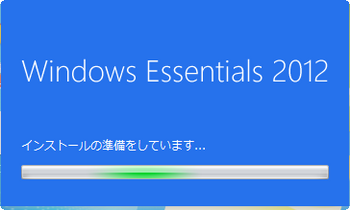
ファミリー セーフティだけをインストールするので、インストールする製品の選択をクリックします。
(すべてインストールしても構いません)
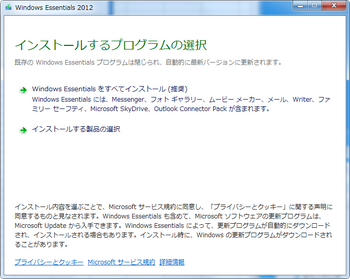
不要なチェックを外します。
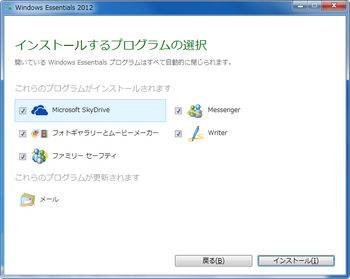
インストールをクリックします。
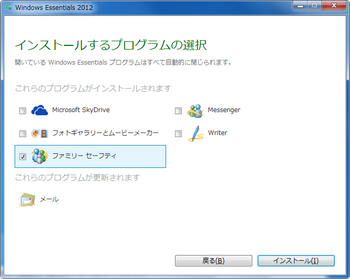
しばらく待ちます。
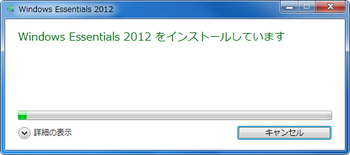
閉じるをクリックします。
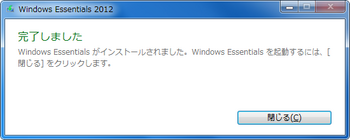
Microsoftサービス規約で承諾をクリックします。
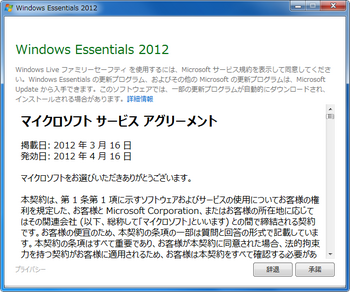
Microsoftのアカウントが必要です。
アカウントとパスワードでサインインします。
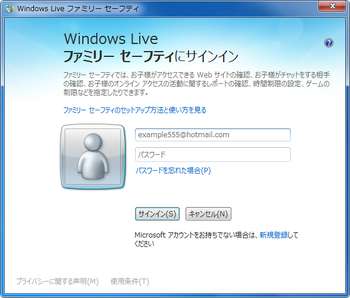
現在の標準アカウントと管理者アカウントが表示されます。
アカウントの監視をする場合は、チェックを入れ、保存をクリックします。
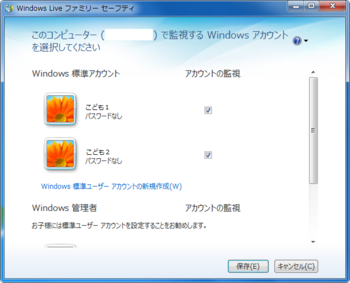
しばらく待ちます。
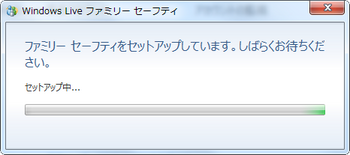
設定が完了したので、閉じるをクリックします。
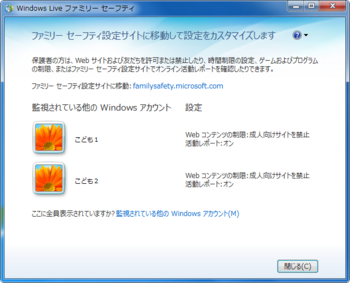
右下のタスクトレイにファミリー セーフティのアイコンが常駐します。
(小さくてごめんなさい)

タスクトレイのアイコンを右クリックするとメニューが出ます。
ファミリーセーフティ設定サイトに移動するをクリックすると、ブラウザで設定変更ができるようになります。
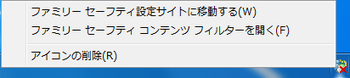
変更するにはサインインが必要です。アカウントとパスワードでサインインします。
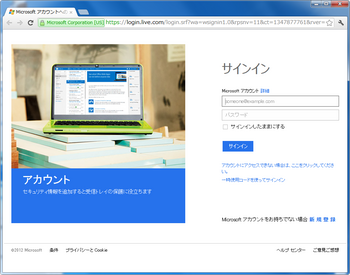
この画面で詳細に設定ができます。
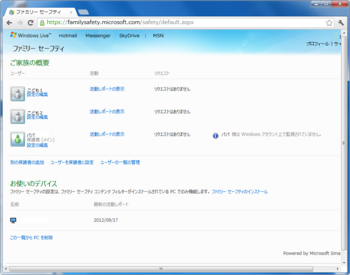
まだ、使い始めなので、詳細はまたブログでお伝えします。
次回もお楽しみに!!
知らないうちに有害サイトを見ているかもしれない。そろそろ対策しなくは。
ということで、無料でできる有害サイト対策をやってみようと思います。
有害サイト対策はいくつかの方法があります。
・プロバイダの有害サイトブロックサービス(ほとんど有料)
・セキュリティソフトの有害サイトブロック(ほとんど有料)
さて、無料でできる対策は?
・Microsoft ファミリー セーフティ
・Yahoo!あんしんねっと
・Norton Online Family
などがります。
今回は、Microsoftのファミリー セーフティを試してみたいと思います。
さっそく、ダウンロードしましょう。ここからアクセスして、Windows Essentialsをダウンロードします。
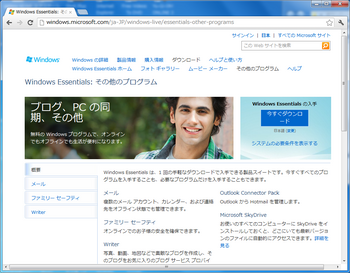
ファミリー セーフティはWindows Essentialsの1つのアプリケーションです。
Windows Essentialsには、他にもいろいろなプログラムが収録されています。
ダウンロードしたwlsetup-web.exeをダブルクリックで起動します。
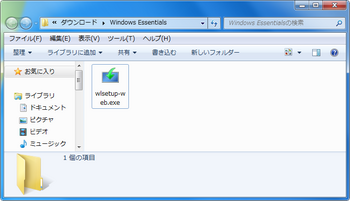
しばらく待ちます。
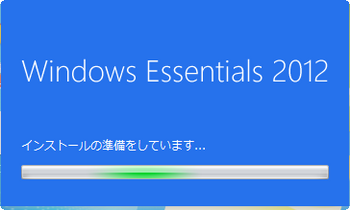
ファミリー セーフティだけをインストールするので、インストールする製品の選択をクリックします。
(すべてインストールしても構いません)
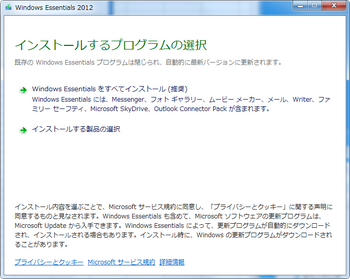
不要なチェックを外します。
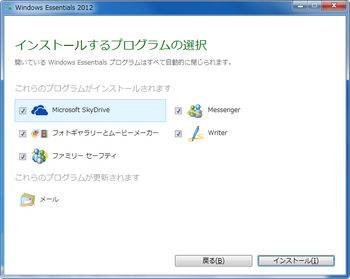
インストールをクリックします。
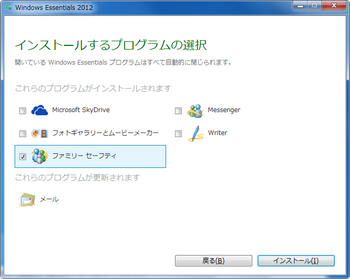
しばらく待ちます。
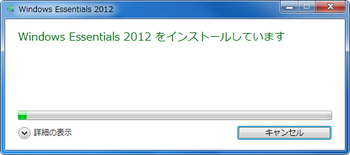
閉じるをクリックします。
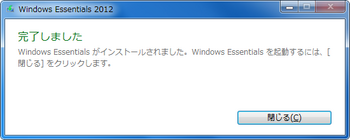
Microsoftサービス規約で承諾をクリックします。
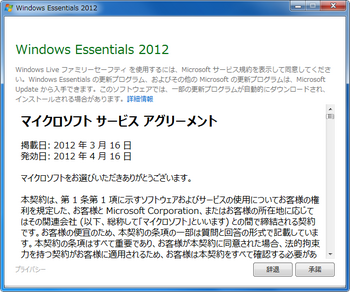
Microsoftのアカウントが必要です。
アカウントとパスワードでサインインします。
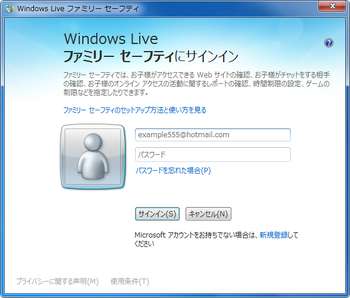
現在の標準アカウントと管理者アカウントが表示されます。
アカウントの監視をする場合は、チェックを入れ、保存をクリックします。
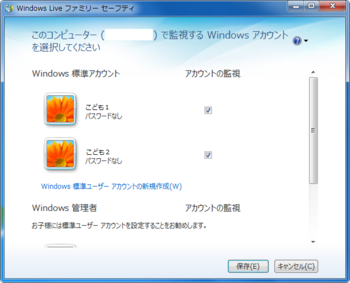
しばらく待ちます。
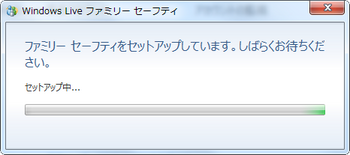
設定が完了したので、閉じるをクリックします。
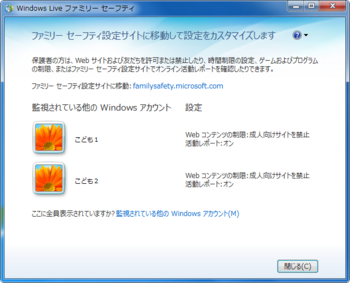
右下のタスクトレイにファミリー セーフティのアイコンが常駐します。
(小さくてごめんなさい)
タスクトレイのアイコンを右クリックするとメニューが出ます。
ファミリーセーフティ設定サイトに移動するをクリックすると、ブラウザで設定変更ができるようになります。
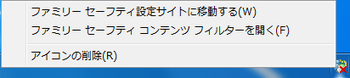
変更するにはサインインが必要です。アカウントとパスワードでサインインします。
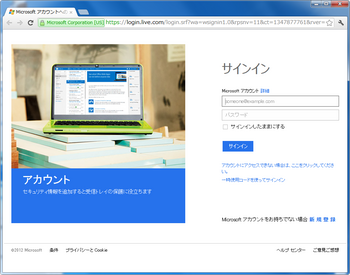
この画面で詳細に設定ができます。
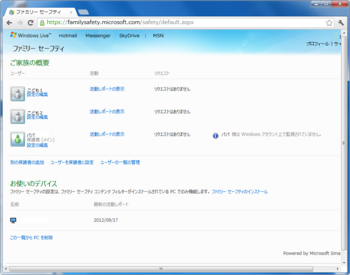
まだ、使い始めなので、詳細はまたブログでお伝えします。
次回もお楽しみに!!






コメント 0